Handy mit TV verbinden ist recht einfach und es stehen Dir verschiedene Optionen zur Verfügung. MyTech Mentor zeigt Dir, wie einfach es geht.
Möchtest Du die neuesten Clips von TikTok oder Instagram auf dem Fernseher anschauen, dann kannst Du auch ganz einfach Dein Smartphone dafür nutzen.
Im folgenden Artikel erfährst Du, welche Möglichkeiten es dafür gibt und wie einfach das ist. Ob DLNA, Miracast, USB/HDMI oder Multimedia-Devices – Schritt für Schritt ANleitungen um Inhalte ganz einfach auf dem TV zu streamen.
Kabellos via DLNA
DLNA steht für Digital Living Network Alliance und ermöglicht es Dir, Geräte mittels Plug and Play miteinander zu verbinden, unabhängig vom Hersteller.
Möchtest Du Handy mit TV verbinden, ist DLNA der einfachste Weg. Prüfe zunächst, ob Dein Fernseher ein DLNA-Zertifikat hat. Ist das der Fall, kannst Du Dein Smartphone schnell und vor allem kabellos mit dem Fernsehr verbinden. Hat Dein Handy kein DLNA-Zertifikat, kannst Du es mit einer entsprechenden App nachrüsten. Für Android-Geräte gibt es beispielsweise „BubbleUPnP for DLNA/Chromecast„. Für Apples iPhone gibt es derzeit keine entsprechende App.

Achtung: Um Dein Smartphone bia DLNA mit dem TV zu verbinden, brauchst Du WLAN. Verbinde beide Geräte mit dem WLAN und starte anschließend die Funktion „Medienserver suchen“ auf dem Fernseher. Ist die Verbindung aufgebaut, kannst Du über den Fernseher Fotos und Videos Deines Handys abrufen.
Miracast
Miracast ist ein Feature, welches Dir über Android-Geräte von Samsung, Huawei oder Xiaomi ermöglicht, Dein Handy mit TV verbinden zu können. Die meisten neuen Fernsehmodell, vor allem die Smart-TVs, sowie alle Android-Smartphone unterstützen den Service. Für iPhones steht er nicht zur Verfügung.
Möchtest Du herausfinden, ob Deine Geräte kompatibel sind, dann nutze den Product Finder der WiFi Alliance. Ist Dein Fernseher nicht kompatibel, dann lässt er sich mit einem Miracast-Adapter nachrüsten.
Die Verbindung zwischen Smartphone und TV erfolgt über die WiFi-Direct-Technologie. Vorraussetzung ist, dass sich sowohl Handy als auch Fernseher im gleichen WLAN-Netz befinden.
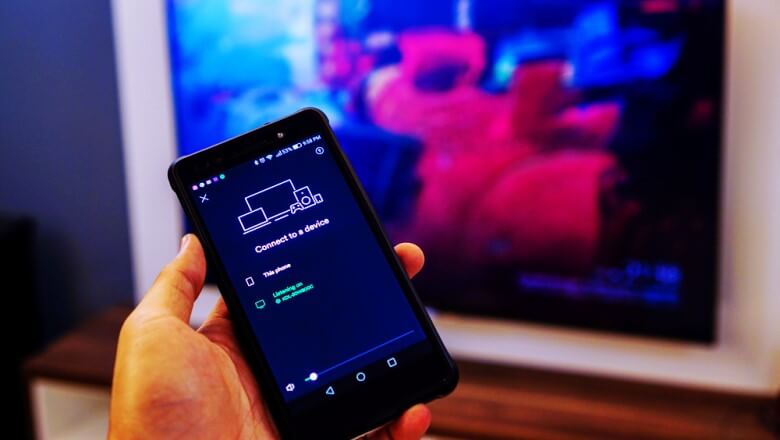
Sind beide Geräte miteinander kompatibel, dann musst Du die entsprechende Funktion für die Bildschirmübertragung finden. Auf Samsung-Geräten z.B. findest Du es unter „Smart View“ im Quick Panel, bei Huawei unter dem Namen „MirrorShare“.
Um die Funktion zu aktivieren, wischst Du vom oberen Displayrand zweimal nach unten und tippst auf das entsprechende Symbol. Anschließend werden Bilder und Töne Deines Handys gespiegelt. Beide Geräte müssen übrigens nicht vom gleichen Hersteller sein.
Bei einigen Android-Geräten musst Du die Funktion erst unter Einstellungen unter „Verbindungen“ suchen, sollte sie nicht unter Schnellzugriff zu finden sein.
Bluetooth
Möchtest Du Inhalte Deines Smartphones über Dein TV anzeigen lassen, gibt es jetzt eine kleine Enttäuschung für Dich: Denn das ist nicht möglich.
Was geht ist, die Lautsprecher des Fenrsehers zu nutzen. Vorraussetzung ist jedoch, dass sowohl Fernseher als auch Smartphone diese Funktion unterstützen. In Sachen Smartphone kannst Du aber davon ausgehen, denn eines ohne Bluetooth zu finden wird schwer.

Aktiviere also Bluetooth auf beiden Geräten. Beim Handy geht das recht einfach, indem Du vom oberen Bildschirmrand nach unten streichst und anschließend auf das Bluetooth-Symbol tippst. Beim Fernseher wirst Du nach dieser Funktion in den Einstellungen suchen müssen.
Hast Du Bluetooth auf beiden Geräten aktiviert, werden Dir alle Geräte in der Umgebung angezeigt, mit denen eine Verbindung möglich ist. Wähle also Dein TV aus und warte dann, bis die Bluetooth-Verbindung erfolgreich hergestellt wurde.

Gefällt Dir, was Du liest? Dann Schau Dich auf unserer Seite um und Du wirst weitere spannende Themen finden.
HDMI- oder USB-Kabel
Bei vielen Modellen ist es auch möglich, Smartphone und Fernseher via Kabel zu verbinden. In der Regel steht Dir dafür zumindest eine der folgenden vier Optionen zur Verfügung:
- Einige Smartphones von Samsung, LG und Sony lassen sich mit einem MHL-Kabel mit dem TV verbinden. Das entsprechende Kabel kostet bei Amazon 18,99 € und hat sowohl einen Micro-USB-Stecker für das Smartphone und einen HDMI-Stecker für den Port am Fernseher.
- Alternativ kannst Du das Handy auch per USB-Kabel mit dem TV verbinden, allerdings nur bei Android-Geräten. Schließe dazu Dein Smartphone mittels Micro-USB-Kabel an den Fernseher an und aktiviere danach auf Deinem Smartphone die USB-Option „Datenübertragung“ bzw. „MTP“. Anschließend musst Du nur noch den USB-Port auf dem Fernseher als Quelle auswählen.
- Besitzt Dein Handy einen Mini-HDMI-Anschluss, dann kannst Du mit einem Mini-HDMI-zu-HDMI-Kabel Dein Handy mit TV verbinden. Ein entsprechender Anschluss ist jedoch nur bei wenigen Modellen integriert.
- Möchtest Du iPhone bzw. iPad via HDMI-Kabel anschließen, brauchst Du zusätzlich zum Kabel auch einen entsprechenden Adapter.
Multimedia-Devices
Auch wenn Du keinen Smart TV besitzt, kannst Du mittels Multimedia-Devices wie Apple TV, Amazon Fire TV oder auch Google Chromecast Dein Handy mit TV verbinden. Chromecast und Fire TV sind kleine Sticks, die in den HDMI-Port des Fernsehers gesteckt werden. Besitzt Dein TV keinen solchen Anschluss, wird Dir ein entsprechender Adapter weiterhelfen können.
Google Chromecast
Möchtest Du Google Chromecast nutzen, musst Du zunächst die kostenlose Google-Home-App auf Deinem Smartphone installieren. In diesem Fall dient Dein Smartphone als Fernbedienung.
Der Vorteil dieser Multimedia-Devices besteht darin, dass Du nicht auf ein WLAN angewiesen bist. Um Inhalte Deines Handys zu übertragen, musst Du einfach den Gastmodus aktivieren.
MyTech MentorInteressiert dich das?
Amazon Fire TV Stick
Im Gegensatz zu Google Chromecast, benötigst Du für den Amazon Fire TV Stick eine WLAN-Verbindung. Zudem kannst Du diese Option nur auf Android-Geräten nutzen, nicht auf auf Apple iPhones. Dafür kannst Du aber Alexa mit dem Amazon-Tool verbinden.
Apple TV
Apple TV ist natürlich komplett auf iOS ausgelegt. Genau wie bei Google Chromecast benötigst Du dafür keine WLAN-Verbindung. So ganz billig ist der Spaß jedoch nicht, denn für die 4K-Auflösung kostet die Apple TV-Box 199,00 €.
Folgende Schritte sind nötig, wenn Du Dein Apple-Gerät mit dem TV verbinden möchtest:
- Schließe die Apple TV-Box über ein HDMI-Kabel an den Fernseher an.
- Anschließend streichst Du auf dem Smartphone oder Tablet von oben nach unten, damit sich das Kontrollzentrum öffnet.
- Wähle nun die Option „Bildschirmsynchronisierung“ und aktiviere dann „AirPlay“.

Dein Entertainment-Berater
Hat dir der Artikel gefallen? Dann teil ihn bitte in deinen Netzwerken.

